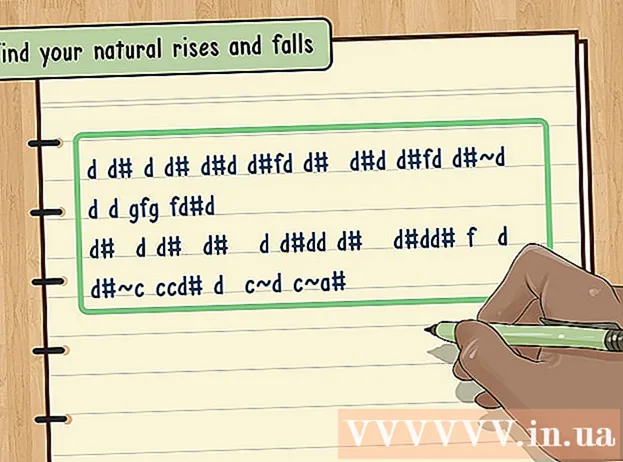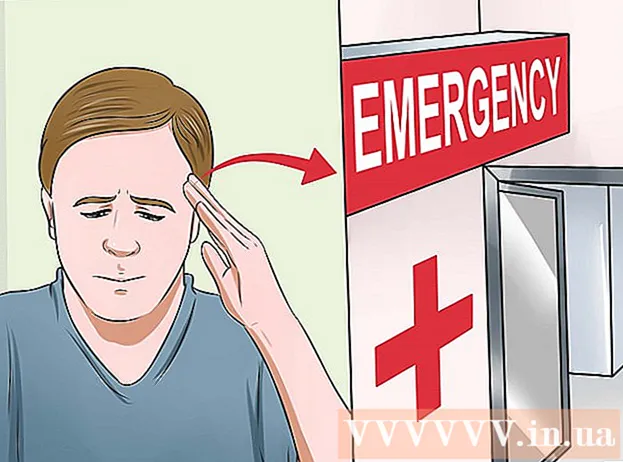Autora:
Mark Sanchez
Data De La Creació:
3 Gener 2021
Data D’Actualització:
1 Juliol 2024
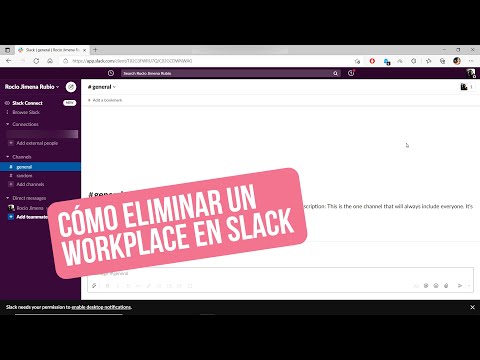
Content
- Passos
- Mètode 1 de 3: suprimiu un canal
- Mètode 2 de 3: Arxivar un canal
- Mètode 3 de 3: desactivació de les notificacions
- Consells
Si el vostre grup té un canal Slack compartit que ja no utilitzeu i voleu suprimir-lo, hi ha dues maneres de fer-ho: simplement suprimiu el canal o arxiveu-lo. En suprimir un canal, esborraràs tot el seu contingut per sempre, com si mai no hi hagués correspondències. L’arxiu del canal conservarà l’historial de comunicacions perquè el grup tingui accés a informació important. Per suprimir o arxivar un canal, heu de ser el propietari o l’administrador del canal i heu de tenir accés a un ordinador.
Passos
Mètode 1 de 3: suprimiu un canal
 1 Obrir Slack.com al navegador. El canal es pot eliminar del lloc Slack. El procés de supressió esborrarà tot l'historial del canal, inclosa la informació compartida pels membres del canal.
1 Obrir Slack.com al navegador. El canal es pot eliminar del lloc Slack. El procés de supressió esborrarà tot l'historial del canal, inclosa la informació compartida pels membres del canal. - Si voleu mantenir l'opció de restaurar el canal en el futur, trieu el mètode de còpia de seguretat.
- No es poden suprimir els canals privats, però sí que es poden arxivar.
 2 Inicieu la sessió al vostre grup. Feu clic a Inicia la sessió i, a continuació, introduïu el nom i les credencials del grup.
2 Inicieu la sessió al vostre grup. Feu clic a Inicia la sessió i, a continuació, introduïu el nom i les credencials del grup.  3 Feu clic al nom del grup a la columna esquerra per ampliar el menú de configuració.
3 Feu clic al nom del grup a la columna esquerra per ampliar el menú de configuració. 4 Seleccioneu l'opció "Configuració de l'equip" al menú. Això us portarà a la pàgina Configuració i permisos.
4 Seleccioneu l'opció "Configuració de l'equip" al menú. Això us portarà a la pàgina Configuració i permisos.  5 Feu clic a "Arxius de missatges" al tauler esquerre. Veureu una llista dels canals del vostre grup.
5 Feu clic a "Arxius de missatges" al tauler esquerre. Veureu una llista dels canals del vostre grup.  6 Feu clic al nom del grup que vulgueu suprimir. El contingut del canal apareix al tauler central. Quan suprimiu un canal, tot el seu contingut desapareixerà.
6 Feu clic al nom del grup que vulgueu suprimir. El contingut del canal apareix al tauler central. Quan suprimiu un canal, tot el seu contingut desapareixerà. - El procés de supressió d’un canal no afectarà de cap manera els fitxers compartits pels membres del grup. A l’opció Tots els fitxers, es continuaran mostrant els fitxers compartits pels membres del grup.
 7 Feu clic a "Suprimeix el canal". Recordeu que la supressió del canal no es pot revertir. Si preferiu no suprimir tot el contingut del feed, trieu un dels mètodes següents:
7 Feu clic a "Suprimeix el canal". Recordeu que la supressió del canal no es pot revertir. Si preferiu no suprimir tot el contingut del feed, trieu un dels mètodes següents: - Feu clic a "Arxiva aquest canal" per desactivar-lo, però encara conserveu l'accés (i la cerca) dels seus membres al contingut.
- Feu clic a "Converteix a canal privat" per desar els membres del canal i eliminar-los de la llista. Si voleu restringir l'accés dels membres al contingut del canal, podeu eliminar-ne els membres.
 8 Confirmeu que voleu suprimir el canal. Quan aparegui la finestra emergent "Suprimeix el canal", marqueu la casella de selecció "Sí, estic absolutament segur" i feu clic a "Suprimeix-lo".
8 Confirmeu que voleu suprimir el canal. Quan aparegui la finestra emergent "Suprimeix el canal", marqueu la casella de selecció "Sí, estic absolutament segur" i feu clic a "Suprimeix-lo".
Mètode 2 de 3: Arxivar un canal
 1 Obrir Slack.com al navegador. Si ja no voleu que el vostre grup utilitzi el canal, però voleu conservar-ne el contingut, proveu d'arxivar-lo.
1 Obrir Slack.com al navegador. Si ja no voleu que el vostre grup utilitzi el canal, però voleu conservar-ne el contingut, proveu d'arxivar-lo. - El canal es pot restaurar en qualsevol moment.
- Si voleu suprimir definitivament l'historial de xats d'un canal, seleccioneu el mètode "Suprimeix el canal".
 2 Introduïu el grup. Feu clic a "Inicia la sessió" i, a continuació, introduïu el nom del grup i les vostres credencials.
2 Introduïu el grup. Feu clic a "Inicia la sessió" i, a continuació, introduïu el nom del grup i les vostres credencials.  3 Uniu-vos al canal que voleu eliminar. Feu clic al nom del canal a la part esquerra del menú per unir-vos al canal.
3 Uniu-vos al canal que voleu eliminar. Feu clic al nom del canal a la part esquerra del menú per unir-vos al canal.  4 Feu clic a la icona d'engranatge per mostrar la configuració del canal. Aquesta icona es troba a la part superior de la pàgina, al costat del nom del canal. En fer-hi clic, apareixerà un petit menú.
4 Feu clic a la icona d'engranatge per mostrar la configuració del canal. Aquesta icona es troba a la part superior de la pàgina, al costat del nom del canal. En fer-hi clic, apareixerà un petit menú.  5 Seleccioneu l'opció "Opcions addicionals". Després, us trobareu a la pàgina de configuració.
5 Seleccioneu l'opció "Opcions addicionals". Després, us trobareu a la pàgina de configuració.  6 Feu clic a "Arxiva aquest canal". Apareixerà una finestra de confirmació a la pantalla.
6 Feu clic a "Arxiva aquest canal". Apareixerà una finestra de confirmació a la pantalla.  7 Feu clic a "Sí, arxiveu el canal". Els membres del grup ja no podran xatejar al canal.
7 Feu clic a "Sí, arxiveu el canal". Els membres del grup ja no podran xatejar al canal. - Els canals arxivats continuen a la llista de canals de Slack, però en lloc de començar amb "#" (per exemple, "#canal"), hi haurà una cel·la al davant del nom.
- Per trobar un canal arxivat, feu clic al seu nom a Slack i, a continuació, introduïu els paràmetres de cerca al camp de cerca.
 8 Reconstrueix el canal. Si voleu reactivar el canal, feu el següent:
8 Reconstrueix el canal. Si voleu reactivar el canal, feu el següent: - aneu al canal i feu clic a la icona d'engranatge (al costat del nom del canal);
- seleccioneu l'opció "Anul·la l'arxiu".
Mètode 3 de 3: desactivació de les notificacions
 1 Inicieu l'aplicació Slack al vostre ordinador o dispositiu mòbil. La desactivació d’un canal us permet desactivar les notificacions. Continuareu tenint accés al canal, però ja no apareixerà en negreta a la llista de canals.
1 Inicieu l'aplicació Slack al vostre ordinador o dispositiu mòbil. La desactivació d’un canal us permet desactivar les notificacions. Continuareu tenint accés al canal, però ja no apareixerà en negreta a la llista de canals. - Utilitzeu aquest mètode si el canal d’altres membres us distreu o no voleu que us molestin les notificacions.
 2 Introduïu el grup. Seguiu les instruccions per unir-vos a un grup a Slack.
2 Introduïu el grup. Seguiu les instruccions per unir-vos a un grup a Slack.  3 Uniu-vos al canal del qual voleu desactivar les notificacions. Feu clic o toqueu un nom de canal per unir-vos-hi.
3 Uniu-vos al canal del qual voleu desactivar les notificacions. Feu clic o toqueu un nom de canal per unir-vos-hi.  4 Introduïu / silencia al quadre de missatges i premeu ↵ Introduïu. Si feu servir un dispositiu mòbil, només cal que toqueu la icona Envia. Les notificacions de canals es desactivaran.
4 Introduïu / silencia al quadre de missatges i premeu ↵ Introduïu. Si feu servir un dispositiu mòbil, només cal que toqueu la icona Envia. Les notificacions de canals es desactivaran.  5 Torneu a introduir / silencia per habilitar les notificacions. Podeu activar les notificacions en qualsevol moment.
5 Torneu a introduir / silencia per habilitar les notificacions. Podeu activar les notificacions en qualsevol moment.
Consells
- A més del canal #general, podeu arxivar qualsevol canal.